- Autor Lauren Nevill [email protected].
- Public 2023-12-16 18:50.
- Naposledy změněno 2025-01-23 15:17.
Prohlížeč Opera někdy může nesprávně zobrazit obsah webu, hlavně kvůli problémům s modulem Java. Ve výchozím nastavení je tento modul zabudován do distribuční sady programu, ale v některých případech způsobuje chyby, protože Technologie Java se neustále vyvíjí.
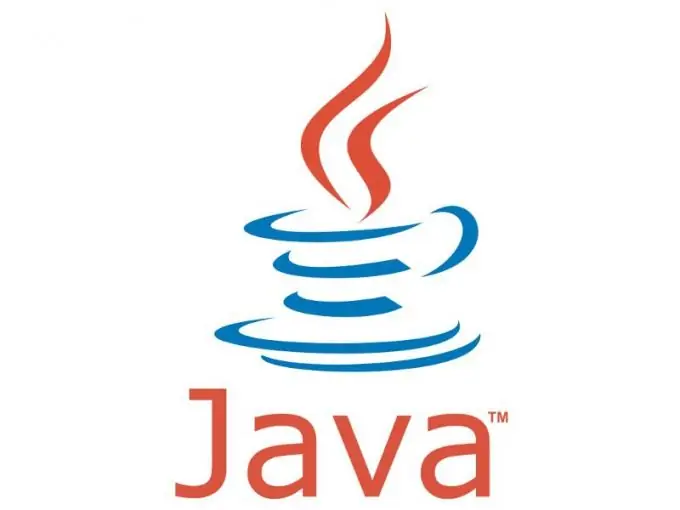
Je to nutné
- - internetový prohlížeč Opera;
- - balíček Java.
Instrukce
Krok 1
V poslední době se začaly objevovat odlehčené verze prohlížečů, ve kterých chybí mnoho komponent. Opera není výjimkou, takže některé distribuce mohou mít zastaralou verzi Javy nebo ji nemusí mít vůbec. Instalační balíček si můžete stáhnout z oficiálních webových stránek
Krok 2
Po instalaci spusťte prohlížeč a přejděte do nastavení webového obsahu. Chcete-li to provést, klikněte na horní nabídku „Nástroje“a v seznamu, který se otevře, vyberte „Rychlé nastavení“nebo stiskněte funkční klávesu F12. V této nabídce musíte zaškrtnout políčka vedle položek „Povolit Javu“a „Povolit JavaScript“. Pokud jsou zaškrtávací políčka již zaškrtnutá, měli byste přejít na pokročilé nastavení prohlížeče.
Krok 3
Klikněte na horní nabídku „Nástroje“, vyberte „Možnosti“. V okně, které se otevře, přejděte na kartu „Obsah“a zaškrtněte políčka naproti položkám „Povolit Javu“a „Povolit JavaScript“.
Krok 4
Poté klikněte na tlačítko „Konfigurovat JavaScript“. Uvidíte okno s nastavením, ve spodní části kterého je blok „Složka uživatelských souborů“. Pokud je řádek prázdný, klikněte na tlačítko Procházet a zadejte cestu ke složce, kde byl nainstalován balíček Java. Obvykle je to C: / Program Files / Java / jre (číslo verze).
Krok 5
Pokud po všech akcích stále není dosaženo pozitivního výsledku, řešení problému spočívá v mezipaměti prohlížeče, tj. musí být vyčištěn nebo odstraněn. Chcete-li to provést, klikněte na horní nabídku „Nástroje“, vyberte „Možnosti“. V okně, které se otevře, přejděte na kartu „Upřesnit“. V levé části programu klikněte na položku „Historie“a přejděte do bloku „Hotovost“. Klikněte na tlačítko „Vymazat mezipaměť“.
Krok 6
Mezipaměť prohlížeče lze také provést jiným způsobem. V hlavní nabídce programu vyberte část „Nastavení“a klikněte na položku „Odstranit osobní údaje“. V okně, které se otevře, klikněte na tlačítko „Podrobná nastavení“. V seznamu, který se otevře, zrušte zaškrtnutí všech položek kromě „Vymazat mezipaměť“a klikněte na tlačítko „Odstranit“.






